画像の仕上がりを設定したり、思い通りに調整する(ピクチャーコントロール)
ピクチャーコントロールを選ぶ
このカメラには、被写体や撮影シーンに合わせて選ぶことのできる「ピクチャーコントロール」が搭載されています。
| Q | スタンダード | ほとんどの撮影状況に適しています。鮮やかでバランスの取れた標準的な画像になります。 |
|---|---|---|
| R | ニュートラル | 撮影した画像を調整、加工する場合に適しています。被写体の豊かな階調や色合いを自然に再現した画像になります。 |
| S | ビビッド | 青、赤、緑など、原色の色を強調したいときに適しています。メリハリのある生き生きとした色鮮やかな画像になります。 |
| T | モノクローム | 白黒やセピアなど、単色の濃淡で表現した画像になります。 |
| e | ポートレート | 人物の肌がなめらかで自然な画像になります。 |
| f | 風景 | 自然の風景や街並みが色鮮やかな画像になります。 |
| q | フラット | 撮影した画像を積極的に調整、加工する場合に適しています。シャドー部からハイライト部まで幅広く情報を保持した画像になります。 |
-
[ピクチャーコントロール]を選ぶ
Pボタンを押します。
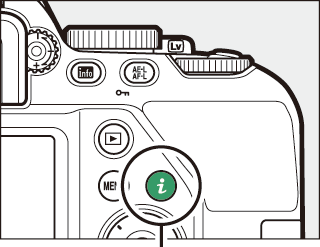
Pボタン
マルチセレクターで[ピクチャーコントロール]を選んでJボタンを押します。
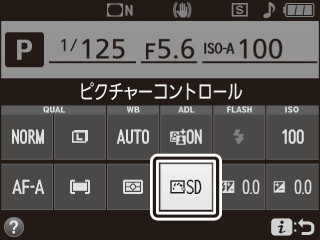
-
設定したいピクチャーコントロールを選ぶ
Jボタンを押して設定します。
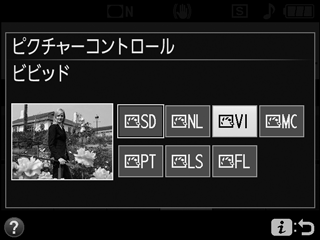
ピクチャーコントロールを調整する
ピクチャーコントロールの設定は、撮影目的や好みに合わせて調整できます。自動的にバランスよく調整できる「クイック調整」と各項目を手動で細かく調整する「手動調整」があります。
-
撮影メニューの[ピクチャーコントロール]で、設定したいピクチャーコントロールを選ぶ
ピクチャーコントロールの一覧画面で、マルチセレクターの2を押します。
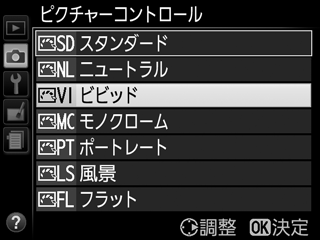
-
決定する
- Jボタンを押して決定します。
- ピクチャーコントロールを調整すると、アイコンにアスタリスク(*)が表示されます。
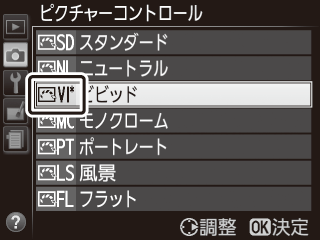
レベル調整設定項目
| クイック調整※1 | 輪郭強調、コントラスト、色の濃さ(彩度)のレベルを自動的に調整します。 | |
|---|---|---|
| 手動調整 | 輪郭強調 | 輪郭の強弱を調整できます。[A](オート)を選ぶと、自動で調整します。 |
| 明瞭度 | 画像の明瞭度を調整します。[A](オート)を選ぶと、自動で調整します※2。明瞭度の設定は、動画には反映されません。 | |
| コントラスト | 画像のコントラストを調整できます。[A](オート)を選ぶと、自動で調整します。 | |
| 明るさ | 白とびや黒つぶれを抑えながら画像の明るさを調整します。 | |
| 色の濃さ(彩度) | 画像の彩度(色の鮮やかさ)を調整できます。[A](オート)を選ぶと、自動で調整します。 | |
| 色合い(色相) | 画像の色合いを調整できます。 | |
| フィルター効果 | 白黒写真用カラーフィルターを使って撮影したときのような効果が得られます(0 [モノクローム]の[フィルター効果]について)。 | |
| 調色 | 印画紙を調色したときのように、画像全体の色調を調整できます(0 [モノクローム]の[調色]について)。 | |
※1 [ニュートラル]、[モノクローム]または[フラット]はクイック調整できません。手動調整した後にクイック調整を行うと、手動調整で設定した値は無効になります。
※2 設定する強度や撮影シーンによっては、明るい被写体の周辺に暗い影が出たり、暗い被写体の周辺が明るくなったりします。
レベル調整時の手動調整とオートの切り換えについて
[輪郭強調]、[明瞭度]、[コントラスト]、[色の濃さ(彩度)]の場合、Xボタンを押して手動調整と[A](オート)を切り換えられます。

[輪郭強調]、[明瞭度]、[コントラスト]、[色の濃さ(彩度)]の[A](オート)についてのご注意
同じような状況で撮影しても、被写体の位置や大きさ、露出によって、仕上がり具合は変化します。
ピクチャーコントロール調整時のjマークについて
ピクチャーコントロール調整中に各項目に表示されるjマークは、調整する前の値を示しています。
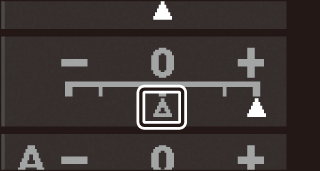
[モノクローム]の[フィルター効果]について
[フィルター効果]には、次のような効果があります。
| Y(黄※) | コントラストを強調する効果があり、風景撮影で空の明るさを抑えたい場合などに使います。[Y]→[O]→[R]の順にコントラストが強くなります。 |
| O(オレンジ※) | |
| R(赤※) | |
| G(緑※) | 肌の色や唇などを落ち着いた感じに仕上げます。ポートレート撮影などに使います。 |
※ 市販の白黒写真用カラーフィルターの色です。
[モノクローム]の[調色]について
[調色]の項目([B&W]以外)を選んでマルチセレクターの3を押すと、さらに色の濃淡を選べます。4または2を押して選んでください。


